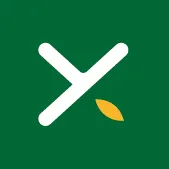随着电脑硬件的不断发展,U盘启动已成为维护和安装系统的重要手段。华硕主板作为国内外广受欢迎的品牌,其BIOS界面和启动设置相对友好,但对于部分用户来说选择正确的U盘启动项以及解决无反应的问题仍存在一定难度。本文将围绕“华硕主板如何正确选择U盘启动项及无反应解决方法”展开详尽讲解,帮助广大用户顺利完成U盘启动操作。

一、准备工作——确认U盘启动盘制作无误
在设置U盘启动项之前,首先需要确保所使用的U盘已经成功制作成启动盘。推荐使用软件如“优启通”、“Rufus”或“微PE制作工具”等,根据所需系统版本制作启动盘,切记选择与主板兼容的启动模式(BIOS传统模式或UEFI模式)。另外建议使用质量较好的U盘,容量一般不少于8GB,格式化为FAT32以提高兼容性。
二、进入华硕主板BIOS/UEFI设置界面
开机时按下对应热键进入BIOS设置是第一步。多数华硕主板在开机时会显示“Press DEL to enter setup”(按DEL键进入设置),只需不断敲击DEL键即可进入BIOS。部分笔记本或型号可能使用F2键,具体按键可参照主板说明书。
三、正确选择U盘启动项
1. 在BIOS主界面,找到“Boot(启动)”选项卡。
2. 在Boot选项下,查看“Boot Option Priorities(启动优先级)”。
3. 点击“Boot Option #1”,系统会列出当前可识别的启动设备,包括U盘设备。此处会以U盘品牌名称或USB开头的选项显示。
4. 选择对应的U盘设备,确保其排在首位。
5. 进入“CSM(兼容性支持模块)”设置,如果你的U盘是传统BIOS启动盘,CSM需开启;如果是UEFI启动盘,CSM可关闭或开启UEFI支持。
6. 保存设置(通常按F10),并选择“Yes”确认后自动重启,电脑将优先从U盘启动。
四、U盘启动无反应的常见原因及解决方法
虽然上述步骤正确,但部分用户启动时仍会遇到无反应、无法识别U盘的情况。以下是常见问题及对应解决措施:
1. U盘未成功制作启动盘或格式不兼容 解决方法:使用权威的启动盘制作软件重新制作,确保选择正确的启动模式(UEFI或Legacy),并格式化为FAT32格式。
2. 主板BIOS未识别到U盘 解决方法:尝试更换USB接口,优先使用主板背面的USB 2.0接口;进入BIOS确认USB设备已启用,并关闭安全启动(Secure Boot),尤其是在UEFI模式下。
3. 启动模式不匹配 许多华硕新主板默认开启UEFI启动模式,而如果U盘为传统BIOS启动盘,则会无法启动。 解决方法:进入BIOS关闭Secure Boot,并启用CSM,允许Legacy启动;或将U盘重新制作成UEFI启动盘。
4. 快速启动(Fast Boot)功能开启 快速启动会跳过部分初始化过程,可能导致USB设备无法识别,表现为无反应。 解决方法:进入BIOS,找到“Fast Boot”设置并将其关闭。
5. U盘本身存在硬件故障 尝试用其他电脑读取U盘,确认U盘本身无问题,必要时更换U盘。
五、总结技巧与注意事项
1. 制作U盘启动盘时,确认主板所支持的启动模式和系统版本一致。
2. 进入BIOS时如果无法识别U盘,尝试更换接口或重插。
3. BIOS升级:部分老旧主板BIOS版本较低,可能存在兼容性问题,可访问华硕官网下载最新BIOS版本,按照官方教程安全升级。
4. 多数华硕主板支持开机临时启动菜单,开机时按F8(部分型号为F12或ESC)可以调出启动设备列表,直接选择U盘启动,避免修改BIOS中的启动顺序。
通过以上内容,相信广大华硕主板用户可以掌握正确选择U盘启动项的操作方法,并有效解决启动无反应问题。合理设置BIOS启动项不仅提升电脑维护效率,也能保证操作系统安装与救援工作的顺利开展。